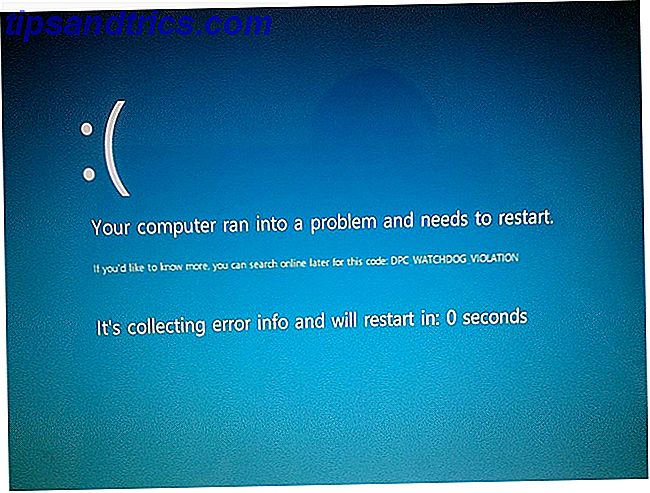Você provavelmente já sabe que o Google Reader está morto. Você pode ter mudado para Feedly Feedly, Revisado: O que faz dele uma substituição popular do Google Reader? Feedly, reviu: O que faz dele uma substituição popular do Google Reader? Agora que o Google Reader é apenas uma memória distante, a luta pelo futuro do RSS está realmente ativa. Um dos produtos mais notáveis lutando contra o bom combate é o Feedly. Google Reader não era um ... Leia mais, como muitos dos nossos leitores, ou uma das outras grandes alternativas Google Reader Fim do leitor do Google está próximo: Prepare-se com esses leitores RSS Alternativa Fim do leitor Google está próximo: Prepare-se com estes RSS alternativa Leitores Google Reader está morto. Em julho, o principal serviço de RSS da Internet está sendo desativado para sempre, deixando os usuários para encontrar um substituto por conta própria. Se você está procurando por um equivalente ao Google, estes são apenas ... Leia Mais. Mas o que acontece se o seu serviço escolhido decidir encerrar? Ou o que acontece se seus servidores caírem? A única maneira 100% confiável de não ter suas esperanças e sonhos esmagados por outro serviço de RSS é hospedar o seu próprio. É aí que entra o Sismics Reader.
O Sismics Reader é uma alternativa gratuita e de código aberto ao Google Reader, que permite hospedar o serviço em sua máquina baseada em PC, Mac ou Linux. Para esta demonstração, vou percorrer as etapas de instalação e uso no Windows, além de configurar e usar o aplicativo Android.
Começando
A primeira coisa que você precisa fazer é baixar o Sismics Reader. Está disponível em todos os tipos de formatos diferentes para qualquer computador que você esteja usando. Além disso, faça o download do Java se você ainda não o fez, porque o Sismics Reader precisará dele para funcionar corretamente.
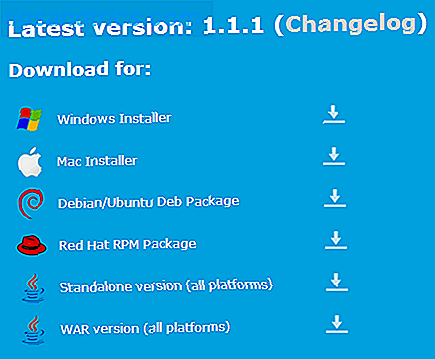
Uma vez instalado, o próximo passo não será totalmente óbvio. Não, pelo menos para mim, aparecer qualquer tipo de diálogo de configuração. No entanto, ele criou um ícone na área de notificação da minha barra de tarefas que parece um logotipo RSS verde.

Se você clicar com o botão direito no ícone do sistema, terá duas opções: abrir o leitor no navegador ou abrir o painel de controle. O painel de controle é muito simples, com apenas duas guias disponíveis. Ele exibe informações como quando o servidor foi iniciado, quanta memória ele usou, etc. Se você quer apenas começar sem fazer nada muito técnico, ignore o painel de controle por enquanto e clique em “Abrir o Reader no Browser”.

Primeiro, você será solicitado a efetuar login usando o nome de usuário e a senha “admin”, que serão alterados logo após o login. Depois disso, você escolhe se deseja usar o UPnP (falha para mim, mas pode ser útil para você Contanto que você esteja ciente das falhas de segurança O que é UPnP e por que é perigoso? [MakeUseOf explica] O que é UPnP e por que é perigoso? [MakeUseOf explica] A tecnologia na era do computador tem sido afetada por recursos inseguros, brechas na segurança, e descuidos gerais na arquitetura de software. Os flash drives podem carregar keyloggers. Os navegadores podem ter backdoors abertos. O Windows atualiza constantemente com correções de segurança .... Leia mais). Em seguida, você configura seu primeiro usuário e está no caminho certo. Um aspecto conveniente deste aplicativo é que você pode ter vários usuários, todos com configurações separadas, para que você possa hospedar todos os feeds RSS para toda a sua família.

Se você já exportou seu feed do Google Reader pelo Google Takeout, é bom para você, já que o Takeout não parece mais exportar dados do Google Reader. Felizmente para mim - ou assim pensei - eu tinha migrado meus feeds para Feedly antes. Então eu deveria poder exportar meus feeds do Feedly, certo?
Bem, não exatamente. Em uma tentativa apressada de oferecer suporte à exportação de OPML, o Feedly oferece este aconselhamento em sua seção de ajuda, essencialmente apontando os usuários para uma página onde eles podem copiar e colar seus dados OPML em um arquivo em branco. Quando tentei isso para meus feeds, o Sismics não aceitou o arquivo OPML. Embora isso torne um pouco mais difícil para mim mudar do Feedly para o Sismics, isso realmente me faz querer mudar mais, já que o Sismics já suporta a exportação OPML com um clique muito simples de um botão.
Usando o Leitor Sismico
A interface do navegador Sismics é muito simples. Na guia Mais recente, você pode ler todos os seus artigos não lidos, ver todos os artigos ou apenas os favoritos. Abaixo disso, há uma lista de suas inscrições que podem ser classificadas em categorias. Embora você possa arrastar e soltar as assinaturas para movê-las, não é possível colocá-las em pastas por esse método, o que não é muito intuitivo. Em vez disso, você precisa abrir o feed e clicar em "Categorias" no canto superior direito e escolher uma categoria para ele. Não é terrível, mas um pequeno aborrecimento.

Existem duas maneiras de visualizar seu conteúdo: uma lista de texto de uma linha ou imagens grandes com o primeiro parágrafo do artigo abaixo. Se você escolher um texto de uma linha, toda vez que clicar em um artigo, ele abrirá esse artigo único na visualização maior com um parágrafo de foto e introdução. Para ler o artigo completo, ele abrirá a página em uma nova guia.
Aplicativo Android
No que diz respeito ao aplicativo Android, configurá-lo exige um pouco de conhecimento do seu endereço IP interno. Ele pedirá o endereço do servidor, bem como seu nome de usuário e senha. O endereço do servidor está neste formato: 11.1.1.11:4001. O 4001 é o número da porta que pode ser escolhido no painel de controle. Se você não sabe o seu endereço IP interno, basta abrir o Prompt de Comando (procure por "cmd") e digite "ipconfig" sem as aspas e tecle enter. Procure onde diz “Endereço IPv4” e use-o como seu endereço IP interno. Esse endereço do servidor permitirá que você acesse o feed de qualquer computador conectado à sua rede, digitando-o na barra de endereços do seu navegador.

A aplicação Android, previsivelmente, é bem simples. Sua interface de usuário é semelhante à de outros aplicativos do Google, como o Play Música, o YouTube, etc. Você recebe um botão de atualização e um botão de configurações com apenas duas opções: sair e aproximadamente. Se você puxar da esquerda ou tocar no canto superior esquerdo, verá uma lista de suas inscrições e as mesmas opções para visualizar não lidas, todas ou com estrela. Notavelmente, no entanto, falta alguma maneira de adicionar assinaturas. Você terá que fazer isso no seu computador.

A interface aqui é exatamente como a interface de texto de uma linha no computador. Quando você clica nele, você obtém a imagem principal e o parágrafo de introdução, com um link para abrir o artigo completo no seu navegador.
Conclusão
Há definitivamente algumas desvantagens em usar um serviço RSS de desktop, mas o Sismics Reader torna o processo simples e fácil. Por exemplo, você só poderá visualizar seus feeds RSS se estiver conectado à mesma rede Wi-Fi que o computador que executa o aplicativo Sismics Reader. No entanto, tenho certeza de que os criadores do Sismics Reader continuarão adicionando recursos, e você pode até ajudar a contribuir no GitHub, já que é um projeto de código aberto.
Além disso, você não precisa se preocupar com o fechamento do Sismics Reader. Mesmo que parem de dar suporte ao aplicativo no futuro, você poderá continuar usando o aplicativo. Você nunca mais terá que passar por uma ruptura dolorosa com o Google Reader.
Você tem outro leitor de RSS que você ama? O que você acha do Sismics Reader? Deixe-nos saber nos comentários!

![O que é animação CGI? [Tecnologia explicada]](https://www.tipsandtrics.com/img/technology-explained/593/what-is-cgi-animation.jpg)